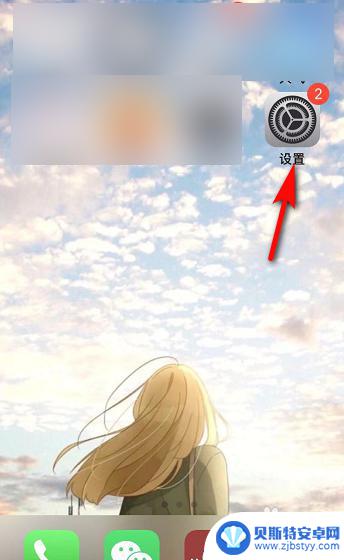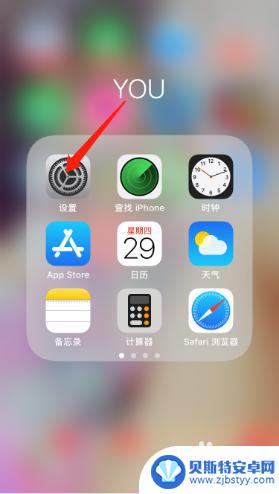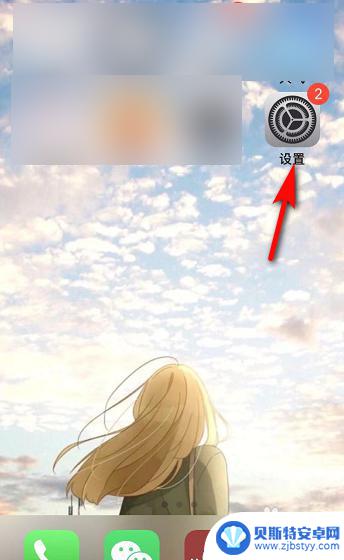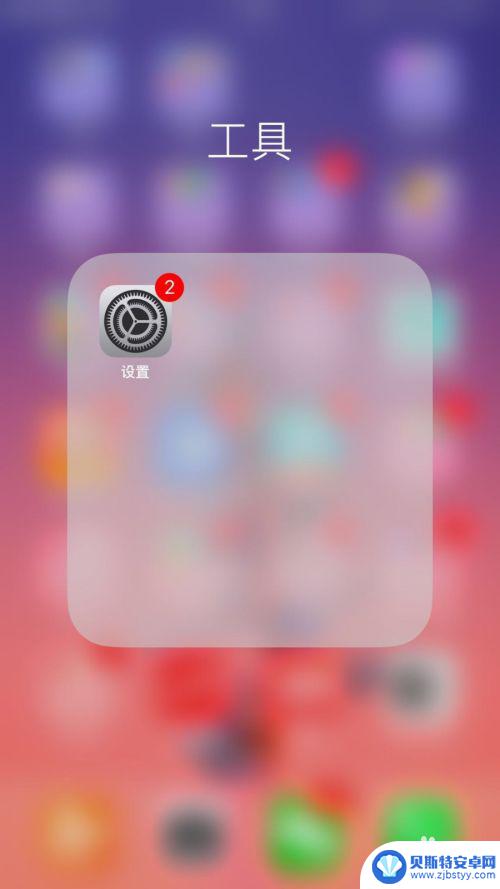苹果手机上的小圆点怎么设置取消 苹果手机图标上的小圆点怎么取消
苹果手机上的小圆点是指应用程序图标上出现的红色数字提醒,表示用户收到了新的消息或通知,如果您不喜欢这些小圆点的提醒,可以通过简单的设置来取消它们。在苹果手机的设置中找到通知选项,然后选择需要取消小圆点提醒的应用程序,在该应用程序的通知设置中关闭应用程序图标标记即可。这样就可以轻松地取消苹果手机图标上的小圆点提醒,让您的界面更加整洁和清爽。
苹果手机图标上的小圆点怎么取消
方法如下:
1.首先要做的就是打开苹果手机的【设置】图标,苹果手机的很多设置都要通过这个入口。如图所示。
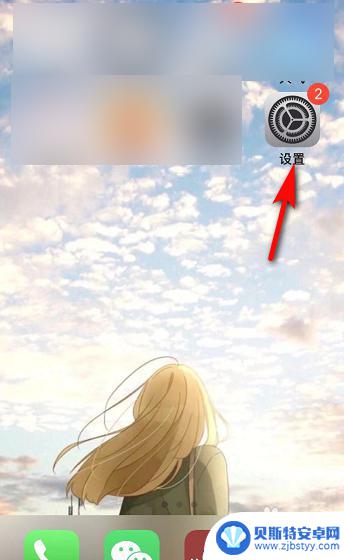
2.接着进入苹果手机设置,可以看到很多选项,找到【辅助功能】并点击。如图所示。
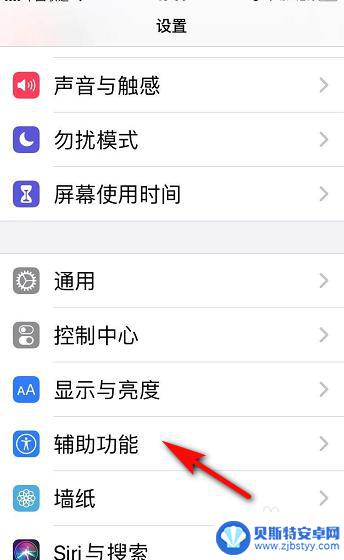
3.然后进入辅助功能页面,我们看到动作交互下有【触控】,点击【触控】。如图所示。
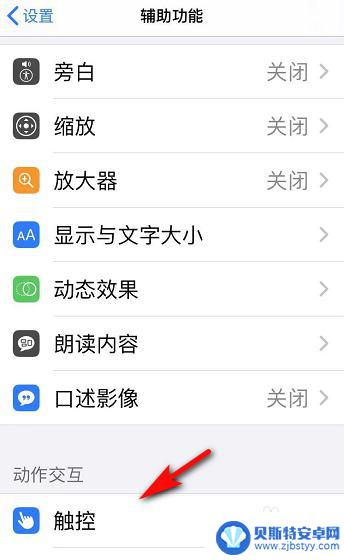
4.接着我们进入辅助功能中的触控页面,辅助触控显示打开。我们点击打开两字的地方。如图所示。
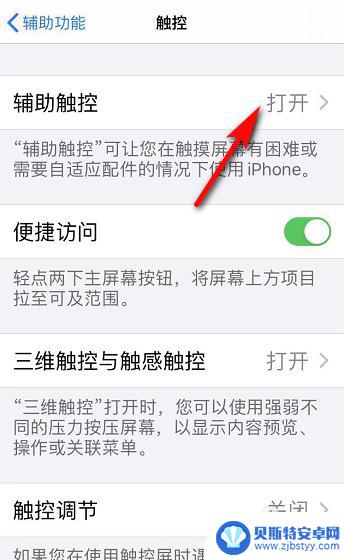
5.在辅助触控页面,辅助触控旁的按钮显示绿色,我们点击该绿色按钮,将其关闭。如图所示。
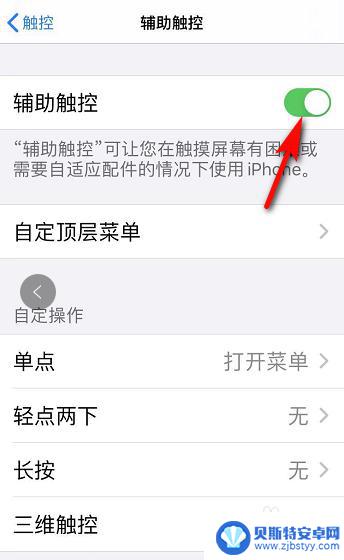 5相关内容非法爬取自百度经验
5相关内容非法爬取自百度经验6.最后,苹果手机上的小圆点消失。辅助触控旁的按钮显示灰色,如果需要开启,再次点击就可以。如图所示。
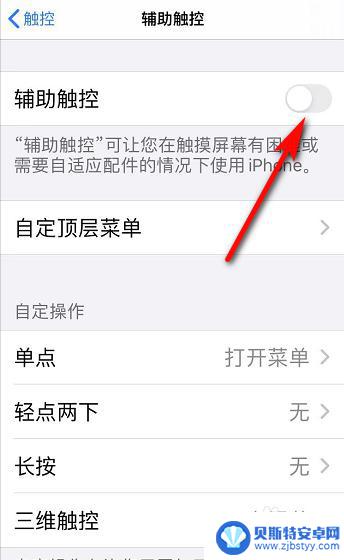
以上就是苹果手机上的小圆点怎么设置取消的全部内容,有需要的用户就可以根据小编的步骤进行操作了,希望能够对大家有所帮助。
相关教程
-
怎么取消华为手机屏幕上的圆点 取消华为手机屏幕上显示的小圆点
华为手机屏幕上的小圆点,作为一种常见的功能,常常出现在我们使用手机时的界面上,有时候这些小圆点可能会给我们带来一些不便,比如在浏览网页或阅读文章时,它们可能会挡住文字或图标。许...
-
怎么把苹果手机屏幕上的圆圈去掉 取消苹果手机小圆点的方法
怎么把苹果手机屏幕上的圆圈去掉,苹果手机上的圆圈,也被称为小圆点,是指在屏幕上显示的一种指示器,有时候,我们可能会觉得这些圆圈有些碍眼,想要将其去掉。取消苹果手机小圆点的方法是...
-
手机上圆点怎么去掉 华为手机怎样取消屏幕上的小圆点显示
在使用华为手机时,有些用户可能会遇到屏幕上出现的小圆点显示问题,这些小圆点可能会影响到用户的使用体验,让人感到困扰。不过幸运的是华为手机提供了简单的操作方法来取消屏幕上的小圆点...
-
苹果6手机圆点怎么调出来 如何隐藏苹果手机小圆点
苹果6手机的小圆点是指手机屏幕上显示的未读消息数量的提示标志,要调出小圆点,只需在设置中找到通知选项,然后选择要显示小圆点的应用程序即可。如果不想显示小圆点,可以在设置中关闭相...
-
iphone旁边的小圆点怎么关闭 苹果手机桌面小圆点取消方法
苹果手机桌面上的小圆点是指显示当前有多少个应用程序正在运行的指示器,有时候我们可能会觉得这些小圆点影响了手机的整体美观,想要将它们关闭,关闭这些小圆点其实并不难,只需要在设置中...
-
苹果手机怎么取消这个圆圈 如何在苹果手机屏幕上打开或关闭小圆圈功能
苹果手机上的小圆圈功能是指在屏幕上出现的一个虚拟圆形按钮,常常用于快速访问某些常用功能或快捷操作,有时候用户可能想要取消这个小圆圈,但却不太清楚如何操作。在苹果手机上,取消小圆...
-
手机能否充值etc 手机ETC充值方法
手机已经成为人们日常生活中不可或缺的一部分,随着手机功能的不断升级,手机ETC充值也成为了人们关注的焦点之一。通过手机能否充值ETC,方便快捷地为车辆进行ETC充值已经成为了许...
-
手机编辑完保存的文件在哪能找到呢 手机里怎么找到文档
手机编辑完保存的文件通常会存储在手机的文件管理器中,用户可以通过文件管理器或者各种应用程序的文档或文件选项来查找,在手机上找到文档的方法取决于用户的手机型号和操作系统版本,一般...
-
手机如何查看es文件 手机ES文件浏览器访问电脑共享文件教程
在现代社会手机已经成为人们生活中不可或缺的重要工具之一,而如何在手机上查看ES文件,使用ES文件浏览器访问电脑共享文件,则是许多人经常面临的问题。通过本教程,我们将为大家详细介...
-
手机如何使用表格查找姓名 手机如何快速查找Excel表格中的信息
在日常生活和工作中,我们经常需要查找表格中的特定信息,而手机作为我们随身携带的工具,也可以帮助我们实现这一目的,通过使用手机上的表格应用程序,我们可以快速、方便地查找需要的信息...